Преобразуване на P2V (физическа към виртуална машина)инструменти са разработени за клониране на физически компютър във формат на виртуален твърд диск, така че потребителите да могат лесно да използват преобразуваната си физическа машина на софтуер за виртуализация. Със сигурност има безкрайни ситуации, при които човек трябва да превърне физическия компютър във виртуална машина. Помислете за пример, в който актуализирате системата си и не искате да преживявате проблемите с архивирането на всички данни, инсталираните приложения със запазени предпочитания, кошерите в системния регистър и други. В такава ситуация можете да използвате помощна програма за конвертиране на P2V, за да направите моментна снимка на вашата физическа машина и да я стартирате в Oracle VirtualBox, VMware Player или виртуалния компютър на Microsoft. Това ще улесни възстановяването на данните от стар компютър и използване на инсталирано приложение със запазени предпочитания на нов хост компютър.
Paragon Go Virtual е приложение за Windows, което ви позволява да конвертиратевашия физически компютър във виртуална машина. Той представя прост съветник, който ви води през процеса на преобразуване на физическата машина. Можете също така да изберете целевия софтуер за виртуализация (VMware, Virtual Box или Virtual PC), който искате да използвате за стартиране на преобразуваната физическа машина във вашата хост система. Всичко, от което се нуждаете, е да стартирате съветника, да определите дяла на твърдия диск, където е инсталиран Windows, и да конфигурирате настройките на виртуалната машина, за да започнете да преобразувате вашата физическа машина. Когато стартирате за първи път, той ви пита да въведете продуктовия ключ и сериен номер. Кликването Вземете безплатен сериен отвежда директно до регистрационната ви форма, където трябва да въведете необходимите данни, за да получите серийния номер.
Основният интерфейс ви позволява да създадете нов виртуален диск и да настроите ОС на съществуващ виртуален диск. Просто щракнете Копие P2V да стартирате съветник за копиране на цял твърд диск или отделни томове на нова виртуална машина.

Първата стъпка ви моли да изберете обемите на твърдия диск / диска, които искате да използвате във виртуална машина. Когато изберете силата на звука, тя ще провери дали съдържа OS или не.
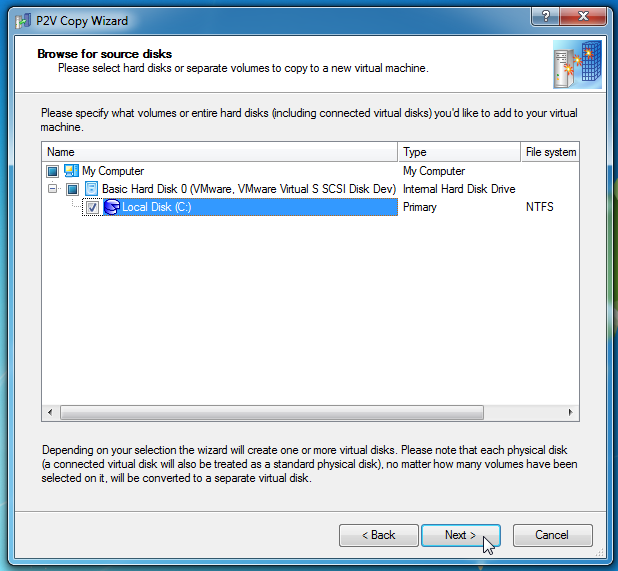
В следващата стъпка трябва да изберетедоставчик на софтуер за виртуализация. Както споменахме по-рано, той е в състояние да създаде виртуална машина за VMware Workstation / VMware Fusion, MS Virtual PC и Oracle VirtualBox. Просто изберете софтуера на VM, на който искате да стартирате преобразуваната физическа машина, и натиснете Next.
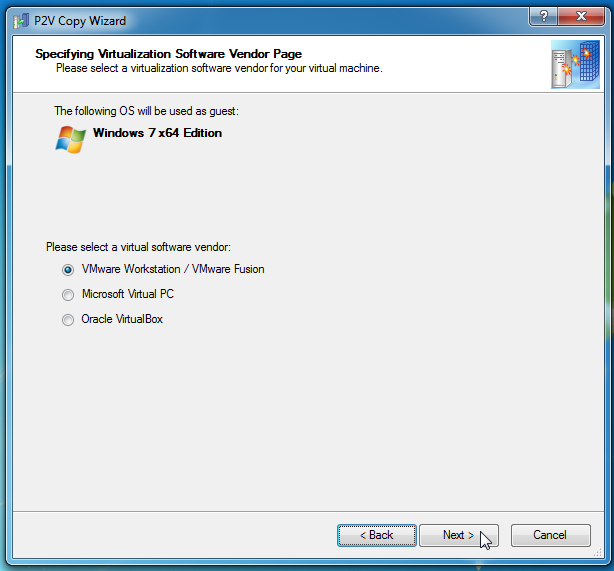
Сега изберете версията на софтуера за виртуализация, името на виртуалната машина, броя на ядрата на процесора и физическата памет на хост системата, която искате да присвоите на преобразувана физическа машина.
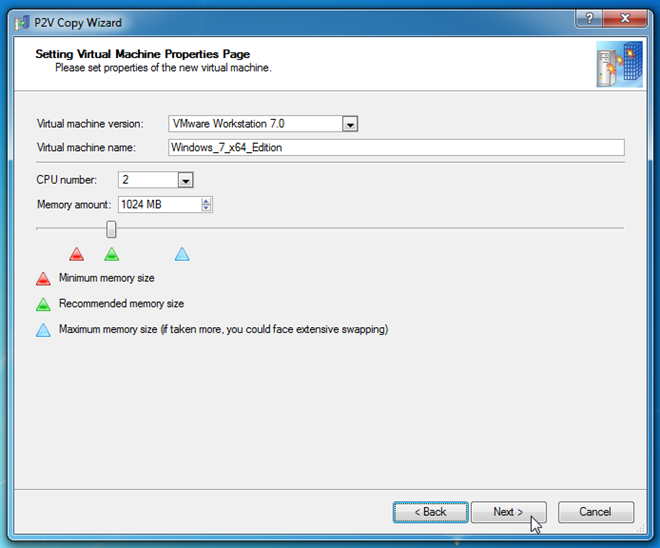
След като сте готови, изберете типа и размера на твърдия диск. Можете също да създадете разделен диск или предварително да разпределите цялото дисково пространство.
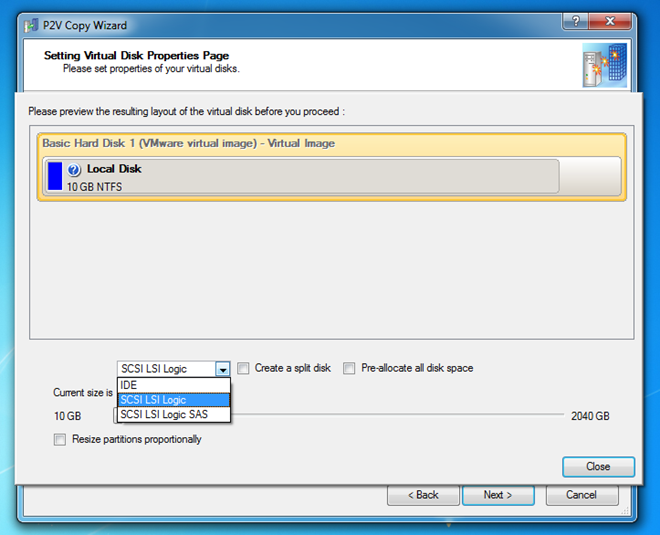
Последната стъпка изисква избор на целтаместоположение, където искате да запазите изображението на виртуалния диск. Тук си струва да се спомене, че целевият диск трябва да е толкова голям, колкото изходния твърд диск / обем, който сте избрали за конвертиране.
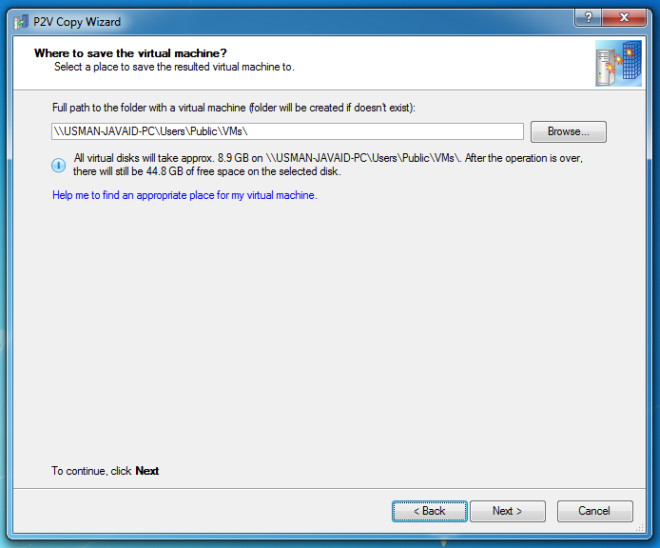
Щракването върху Напред ще започне процеса на преобразуване. Времето, необходимо за преобразуване на физическата машина във изображение на виртуален диск, зависи от размера на изходния диск. След като процесът на преобразуване приключи, трябва ръчно да потвърдите изображението на виртуалния диск. Сега можете да използвате виртуалния диск с определен софтуер за виртуализация, за да стартирате преобразуваната си физическа машина. Препоръчваме да инсталирате допълнителни инструменти на софтуер за виртуализация, за да заредите преобразуваната физическа машина в хост системата без никакви проблеми.
Paragon Go Virtual поддържа Windows XP, Windows Vista, Windows 7 и Windows 8, Тестването беше извършено на 64-битово издание на Windows 7.
Изтеглете Paragon Go Virtual (Огледало)













Коментари